
設定方法は次のとおりです:
[win r]を押して「ファイル名を指定して実行」を開き、「secpol.msc」と入力して「OK」をクリックします。
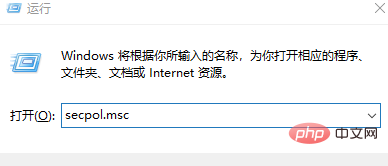 ##開いた Windows 10 のローカル セキュリティ ポリシー ウィンドウで、[セキュリティ設定/ローカル ポリシー/セキュリティ オプション] メニュー項目をクリックします;
##開いた Windows 10 のローカル セキュリティ ポリシー ウィンドウで、[セキュリティ設定/ローカル ポリシー/セキュリティ オプション] メニュー項目をクリックします;
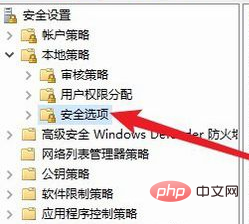 次へ 右側のウィンドウで [ユーザー アカウント制御: 標準ユーザーの昇格プロンプト動作] オプションを見つけ、ダブルクリックして開きます。開いた設定項目のプロパティ ウィンドウで、ドロップダウン メニューをクリックし、ポップアップ メニューで [プロモーション リクエストを自動的に拒否する] メニュー項目を選択します。
次へ 右側のウィンドウで [ユーザー アカウント制御: 標準ユーザーの昇格プロンプト動作] オプションを見つけ、ダブルクリックして開きます。開いた設定項目のプロパティ ウィンドウで、ドロップダウン メニューをクリックし、ポップアップ メニューで [プロモーション リクエストを自動的に拒否する] メニュー項目を選択します。
次に、[ユーザー アカウント制御: アプリケーションのインストールの検出] を見つけます。プロモーションのプロンプト」設定項目をダブルクリックして開きます;
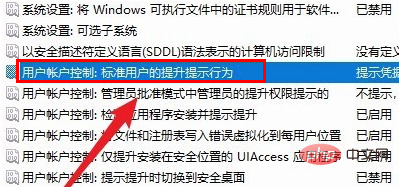
「無効」オプションをチェックするだけです。
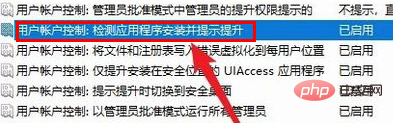 推奨チュートリアル:
推奨チュートリアル:
以上がwin10コンピュータでソフトウェアのインストールを無効にする方法の詳細内容です。詳細については、PHP 中国語 Web サイトの他の関連記事を参照してください。